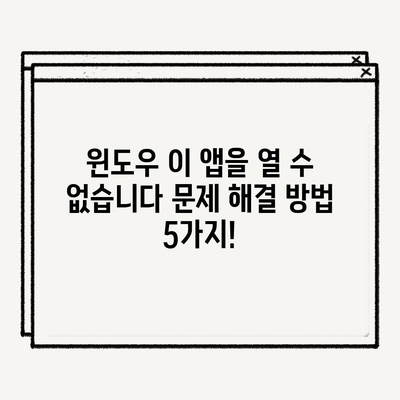윈도우 이 앱을 열 수 없습니다 해결 방법
컴퓨터를 사용하다 보면 종종 이 앱을 열 수 없습니다라는 오류 메시지를 경험하게 됩니다. 이는 특히 윈도우 10 사용자들에게 흔하게 발생하는 문제입니다. 이 오류는 다양한 이유로 발생할 수 있으며, 프로그램이 원활하게 실행되지 않아 업무에 차질을 줄 수 있습니다. 본 문서에서는 윈도우 이 앱을 열 수 없습니다 해결 방법에 대해 심층적으로 설명하며, 각 방법의 단계별 절차를 상세히 안내하겠습니다.
이 앱을 열 수 없습니다: 오류의 원인
이 앱을 열 수 없습니다 오류는 여러 가지 요인에 의해 발생할 수 있습니다. 예를 들어, 시스템 시간이 맞지 않거나, 사용자 계정에 대한 권한 설정이 잘못되어 있을 때 이러한 오류가 나타날 수 있습니다. 또, 레지스트리 설정이나 다른 소프트웨어의 간섭도 원인 중 하나입니다.
| 원인 | 설명 |
|---|---|
| 시스템 시간 동기화 문제 | 시스템 시간이 맞지 않으면 앱 실행에 지장이 발생합니다. |
| 사용자 계정 권한 설정 오류 | 관리자 권한이 필요한 앱의 경우, 권한이 없으면 실행되지 않을 수 있습니다. |
| 레지스트리 설정 문제 | 잘못된 레지스트리 값이 오류의 원인이 될 수 있습니다. |
| 타第三자 소프트웨어 간섭 | 백신 소프트웨어나 다른 프로그램이 간섭할 수 있습니다. |
각각의 원인에 대해 한 가지씩 해결 방법을 살펴보도록 하겠습니다.
💡 윈도우 시스템 파일 손상 여부를 쉽게 확인하는 방법 알아보세요. 💡
방법 1: 시간 동기화 설정 확인
시간 동기화는 윈도우에서 정상적으로 운영되는 데 매우 중요한 요소입니다. 잘못된 시간이 시스템 오류를 일으킬 수 있으며 이 앱을 열 수 없습니다 오류의 대표적인 원인 중 하나입니다. 따라서 시간을 자동으로 동기화하는 방법에 대해 알아보겠습니다.
-
윈도우 설정 열기
윈도우 키와 I를 동시에 누릅니다. 그러면 설정 메뉴가 열립니다. -
시간 및 언어 선택
시간 및 언어 항목을 클릭한 후 좌측 메뉴에서 날짜 및 시간을 선택합니다. -
자동으로 시간 설정 변경
자동으로 시간 설정 옵션을 클릭하여 Off에서 On으로 변경합니다. 이 과정에서 여러 번 클릭하여 설정을 새로고침하는 것을 권장합니다. -
지금 동기화 클릭
마지막으로 지금 동기화 버튼을 클릭합니다. 이를 통해 시스템 시간이 인터넷 시간을 기준으로 동기화 됩니다.
| 설정 과정 | 단계 |
|---|---|
| 설정 메뉴 열기 | 윈도우 키 + I |
| 시간 및 언어 선택 | 클릭 |
| 날짜 및 시간 클릭 | 클릭 |
| 자동 시간 설정 변경 | Off → On 클릭 |
| 지금 동기화 버튼 클릭 | 클릭 |
이 외에도 컴퓨터의 BIOS 설정에서 시간을 확인할 수 있습니다. 만약 문제가 지속된다면 시스템 시간을 확인해 보시는 것도 좋습니다.
💡 윈도우 시스템 파일 손상을 간단히 복구하는 방법을 알아보세요! 💡
방법 2: 로컬 보안 정책 수정
사용자 계정 컨트롤(User Account Control, UAC)은 윈도우에서 중요한 보안 메커니즘입니다. 그러나 잘못된 설정은 특정 앱이 실행되는 것을 방해할 수 있습니다. 이러한 경우 로컬 보안 정책을 수정하는 것이 필요합니다.
-
로컬 보안 정책 실행
윈도우 키와 Q를 눌러 검색창을 열고 로컬 보안 정책을 입력 후 실행합니다. -
로컬 정책 선택
로컬 보안 정책 창에서 좌측 메뉴의 로컬 정책을 클릭한 후 보안 옵션을 선택합니다. -
사용자 계정 컨트롤 설정
목록에서 사용자 계정 컨트롤: 기본 제공 관리자 계정에 대한 관리자 승인 모드 항목을 찾고 더블 클릭합니다. -
설정 변경
설정창에서 사용을 클릭하여 체크한 후 확인 버튼을 누릅니다. -
재부팅
설정을 저장한 후 컴퓨터를 재부팅합니다.
| 설정 과정 | 단계 |
|---|---|
| 로컬 보안 정책 열기 | 윈도우 키 + Q |
| 로컬 정책 클릭 | 클릭 |
| 보안 옵션 클릭 | 클릭 |
| UAC 옵션 설정 | 설정 후 확인 클릭 |
| 컴퓨터 재부팅 | 재부팅 |
이 설정은 관리자 권한이 필요한 프로그램들이 보다 잘 실행되도록 돕습니다. 만약 여전히 문제가 발생한다면, 다른 방법을 시도해 볼 필요가 있습니다.
💡 윈도우10 오류를 간단하게 해결하는 방법을 지금 확인해보세요. 💡
방법 3: 레지스트리 수정
레지스트리는 윈도우의 시스템과 프로그램 동작을 관리하는 중요한 데이터베이스입니다. 하지만 잘못된 레지스트리 설정은 여러 오류를 초래할 수 있습니다. 이 앱을 열 수 없습니다 오류 또한 레지스트리를 수정하여 해결할 수 있습니다.
-
레지스트리 편집기 열기
윈도우 키와 R을 눌러 실행 창을 연 후 regedit를 입력하고 확인을 클릭합니다. -
레지스트리 경로 탐색
레지스트리 편집기가 열리면 다음 경로로 이동합니다:HKEY_LOCAL_MACHINE\SOFTWARE\Microsoft\Windows\CurrentVersion\Policies\System -
EnableLUA 설정 변경
우측 패널에서 EnableLUA 항목을 찾아 더블 클릭합니다. 이후 값 데이터를 1로 변경합니다. -
저장 후 재부팅
확인 버튼을 클릭하여 설정을 저장한 후, 컴퓨터를 재부팅합니다. 이를 통해 UAC가 활성화되어 오류가 해결될 수 있습니다.
| 설정 과정 | 단계 |
|---|---|
| 레지스트리 편집기 열기 | 윈도우 키 + R |
| 경로 탐색 | 경로 입력 가기 |
| EnableLUA 수정 | 값 데이터 1으로 설정 |
| 컴퓨터 재부팅 | 재부팅 |
위의 방법들이 실패할 경우, 다른 원인을 탐색할 필요가 있습니다. 하지만 대부분의 경우 위의 방법으로 문제를 해결할 수 있습니다.
💡 디즈니 플러스를 원활하게 이용하는 방법을 알아보세요. 💡
결론
이 앱을 열 수 없습니다 오류는 다양한 원인으로 발생할 수 있지만, 위에서 소개한 시간 동기화, 로컬 보안 정책 수정, 레지스트리 수정의 3가지 방법을 사용하면 많은 경우 문제를 해결할 수 있습니다. 자신의 환경을 고려하여 적절한 해결책을 시도해 보십시오. 만약 지속적인 문제가 발생하는 경우, IT 지원 팀에 문의하거나 전문가의 도움을 받는 것이 좋습니다.
💡 HP Officejet 7500A e와이드 포맷 복합기의 드라이버 설치 방법을 알아보세요. 💡
자주 묻는 질문과 답변
질문1: 이 앱을 열 수 없습니다 오류가 발생하는 이유는 무엇인가요?
답변1: 이 오류는 시스템 시간이 동기화되지 않거나 사용자 계정 권한이 부족할 때 발생할 수 있습니다. 잘못된 레지스트리 설정도 원인 중 하나입니다.
질문2: 오류를 해결하기 위한 가장 쉬운 방법은 무엇인가요?
답변2: 가장 먼저 시스템 시간을 동기화해 보세요. 이 방법이 가장 일반적이고 효과적인 경우가 많습니다.
질문3: 레지스트리 수정이 위험하지 않나요?
답변3: 레지스트리는 시스템의 중요한 부분이므로 잘못된 수정이 시스템 오류를 일으킬 수 있습니다. 따라서 수정 전에는 항상 백업을 권장합니다.
질문4: 위의 방법들로도 해결되지 않으면 어떻게 해야 하나요?
답변4: 다른 소프트웨어가 간섭하거나 하드웨어에 문제가 있을 수 있으므로 해당 시스템을 점검하는 것이 좋습니다.
윈도우 이 앱을 열 수 없습니다 문제 해결 방법 5가지!
윈도우 이 앱을 열 수 없습니다 문제 해결 방법 5가지!
윈도우 이 앱을 열 수 없습니다 문제 해결 방법 5가지!